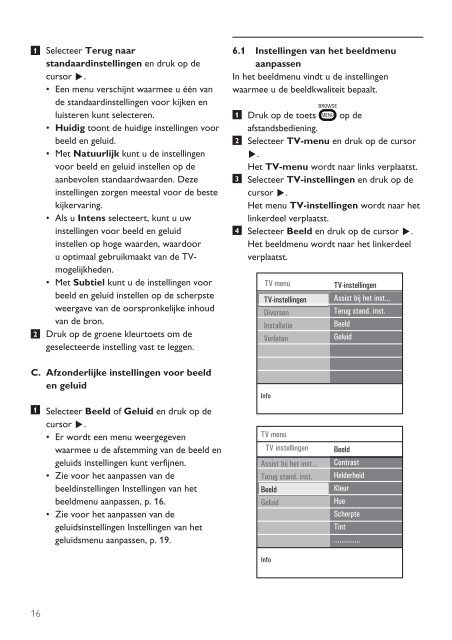Philips Flat TV Widescreen - Istruzioni per l'uso - NLD
Philips Flat TV Widescreen - Istruzioni per l'uso - NLD
Philips Flat TV Widescreen - Istruzioni per l'uso - NLD
Create successful ePaper yourself
Turn your PDF publications into a flip-book with our unique Google optimized e-Paper software.
1<br />
2<br />
Selecteer Terug naar<br />
standaardinstellingen en druk op de<br />
cursor π.<br />
• Een menu verschijnt waarmee u één van<br />
de standaardinstellingen voor kijken en<br />
luisteren kunt selecteren.<br />
• Huidig toont de huidige instellingen voor<br />
beeld en geluid.<br />
• Met Natuurlijk kunt u de instellingen<br />
voor beeld en geluid instellen op de<br />
aanbevolen standaardwaarden. Deze<br />
instellingen zorgen meestal voor de beste<br />
kijkervaring.<br />
• Als u Intens selecteert unt u uw<br />
instellingen voor beeld en geluid<br />
instellen op hoge waarden .aardoor<br />
u optimaal gebruikmaakt van de <strong>TV</strong>mogelijkheden.<br />
• Met Subtiel kunt u de instellingen voor<br />
beeld en geluid instellen op de scherpste<br />
weergave van de oorspronkelijke inhoud<br />
van de bron.<br />
Druk op de groene kleurtoets om de<br />
geselecteerde instelling vast te leggen.<br />
6.1 Instellingen van het beeldmenu<br />
aanpassen<br />
In het beeldmenu vindt u de instellingen<br />
waarmee u de beeldkwaliteit bepaalt.<br />
1 Druk op de toets op de<br />
afstandsbediening.<br />
2 Selecteer <strong>TV</strong>-menu en druk op de cursor<br />
π.<br />
Het <strong>TV</strong>-menu wordt naar links verplaatst.<br />
3 Selecteer <strong>TV</strong>-instellingen en druk op de<br />
cursor π.<br />
Het menu <strong>TV</strong>-instellingen wordt naar het<br />
linkerdeel verplaatst.<br />
4 Selecteer Beeld en druk op de cursor π.<br />
Het beeldmenu wordt naar het linkerdeel<br />
verplaatst.<br />
<strong>TV</strong> menu<br />
<strong>TV</strong>-instellingen<br />
Diversen<br />
Installatie<br />
Verlaten<br />
<strong>TV</strong>-instellingen<br />
Assist bij het inst...<br />
Terug stand. inst.<br />
Beeld<br />
Geluid<br />
C. Afzonderlijke instellingen voor beeld<br />
en geluid<br />
1<br />
Selecteer Beeld of Geluid en druk op de<br />
cursor π.<br />
• Er wordt een menu weergegeven<br />
waarmee u de afstemming van de beeld en<br />
geluids instellingen kunt verfijnen.<br />
• Zie voor het aanpassen van de<br />
beeldinstellingen Instellingen van het<br />
beeldmenu aanpassen p. 16.<br />
• Zie voor het aanpassen van de<br />
geluidsinstellingen Instellingen van het<br />
geluidsmenu aanpassen p. 19.<br />
Info<br />
<strong>TV</strong> menu<br />
<strong>TV</strong> instellingen<br />
Assist bij het inst...<br />
Terug stand. inst.<br />
Beeld<br />
Geluid<br />
Info<br />
Beeld<br />
Contrast<br />
Helderheid<br />
Kleur<br />
Hue<br />
Scherpte<br />
Tint<br />
..............<br />
16